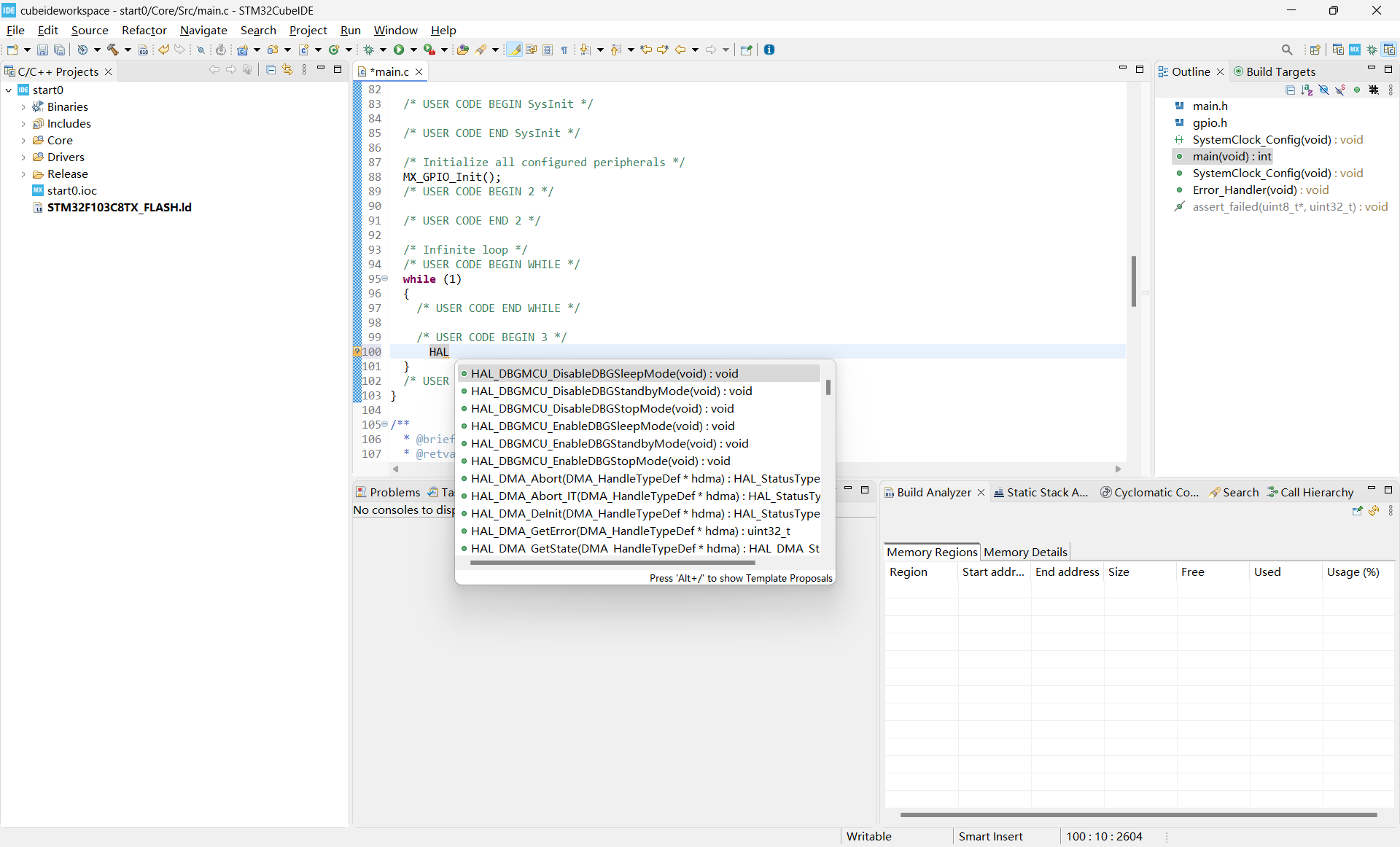STM32CubeIDE学习——安装
STM32CubeIDE学习——安装
- STM32CubeIDE是什么
- 下载
- 安装
- 初次使用
- 新建一个项目
- 优化
- 汉化
- 代码补全
STM32CubeIDE是什么
描述
STM32CubeIDE是一体式多操作系统开发工具,是STM32Cube软件生态系统的一部分。
STM32CubeIDE是一种高级C/C++开发平台,具有STM32微控制器和微处理器的外设配置、代码生成、代码编译和调试功能。它基于Eclipse®/CDT™框架和用于开发的GCC工具链,以及用于调试的GDB。它支持集成数以百计的现有插件,正是这些插件使Eclipse® IDE的功能趋于完整。
STM32CubeIDE集成了STM32CubeMX的STM32配置与项目创建功能,以便提供一体化工具体验,并节省安装与开发时间。在通过所选板卡或示例选择一个空的STM32 MCU或MPU,或者预配置微控制器或微处理器之后,将创建项目并生成初始化代码。在开发过程的任何时间,用户均可返回外设或中间件的初始化和配置阶段,并重新生成初始化代码,期间不会影响用户代码。
STM32CubeIDE包含相关构建和堆栈分析仪,能够为用户提供有关项目状态和内存要求的有用信息。
STM32CubeIDE还具有标准和高级调试功能,其中包括CPU内核寄存器、存储器和外设寄存器以及实时变量查看、串行线传输监测器接口或故障分析器的视图。
以上内容来自ST官网:链接
下载
点击上面链接进入官网,选择最新版本下载即可,有ST账号的登录ST账号,没有的选择访客下载,填写邮箱后下载链接会发送到邮箱,复制过来下载即可。
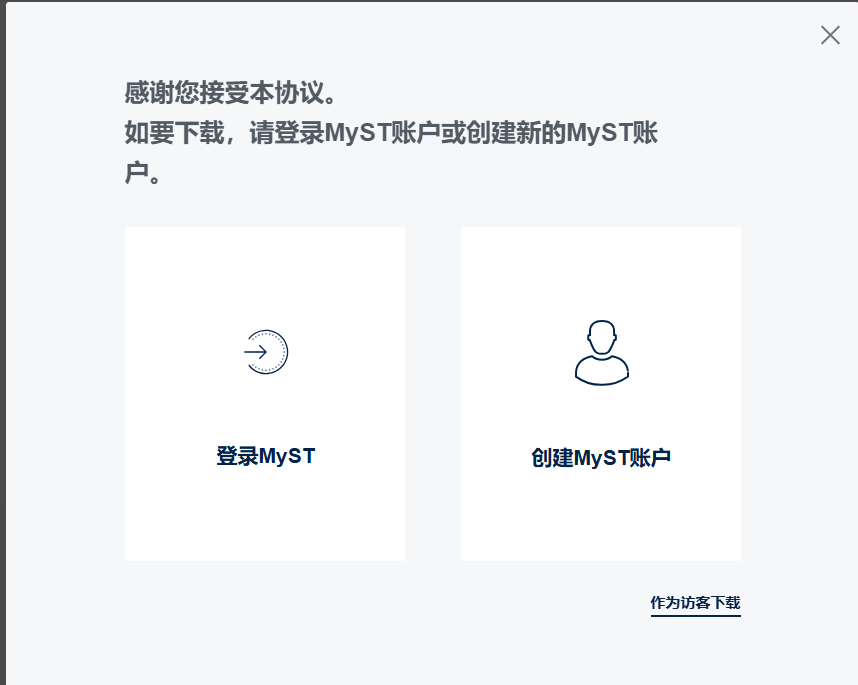
安装
安装没什么难度,新手直接全程下一步即可。
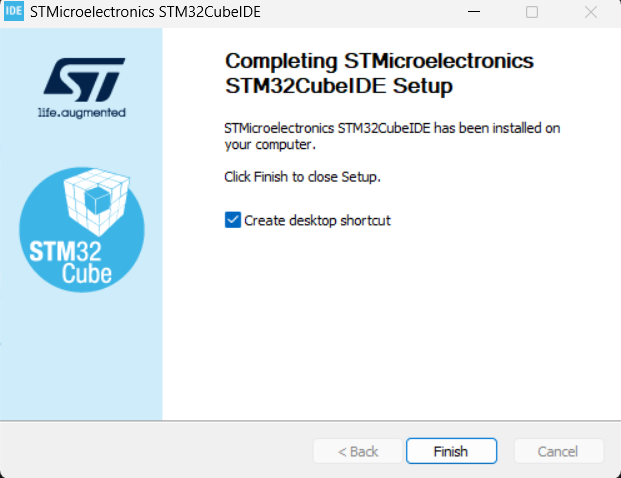
第一次打开会提示设置一个工作空间,看自己,整个路径不能有中文
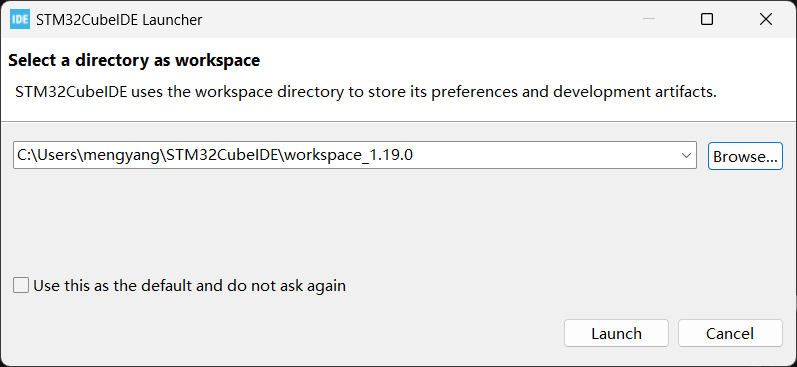
初次使用
软件打开后界面如图
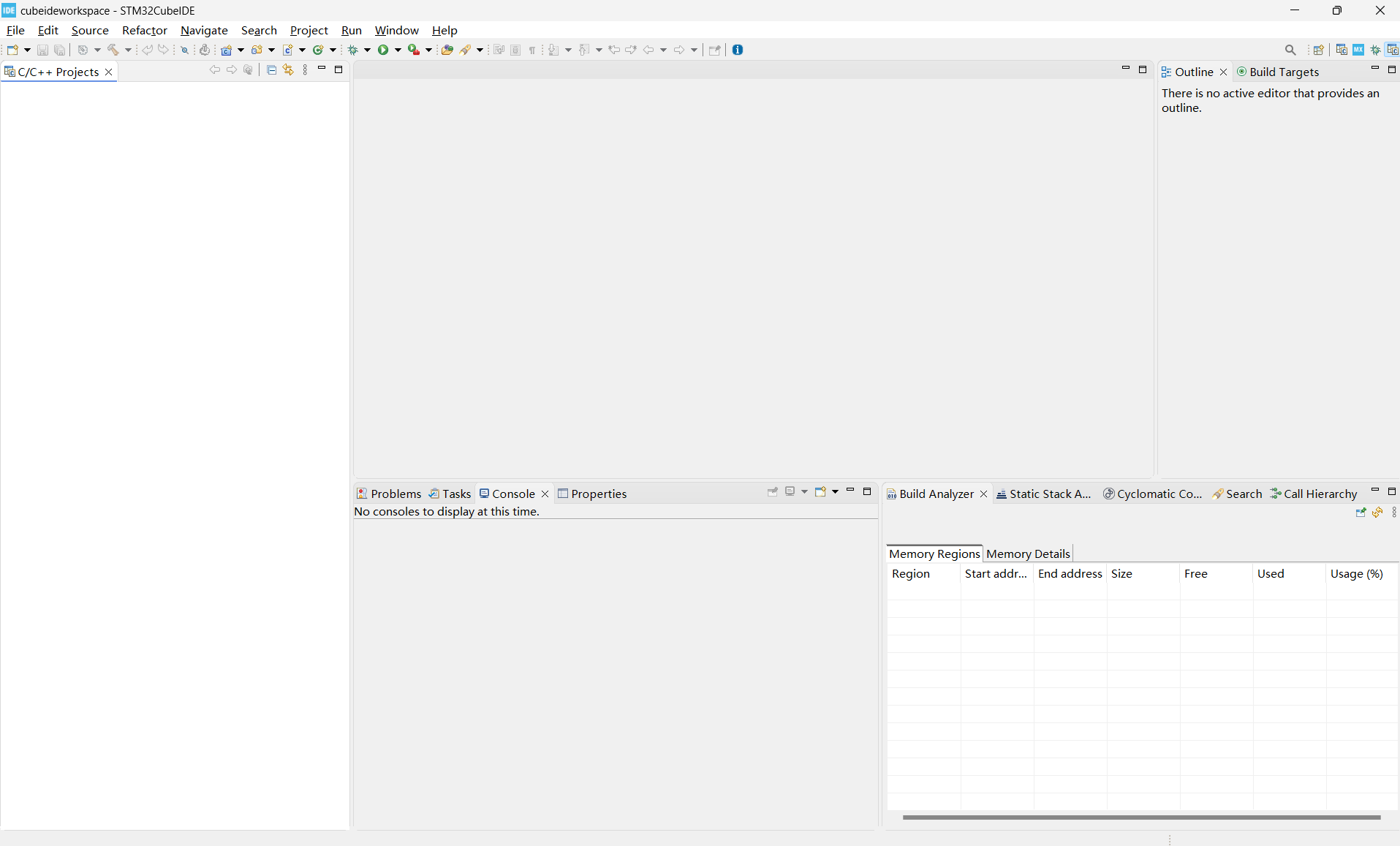
右边是项目文件视图,中间是编辑视图,右边是导航,下面分别为输出视图和各种工具
新建一个项目
File->New->STM32 Project新建一个项目,如果用现有的cubeMX文件生成就选下一个就行。
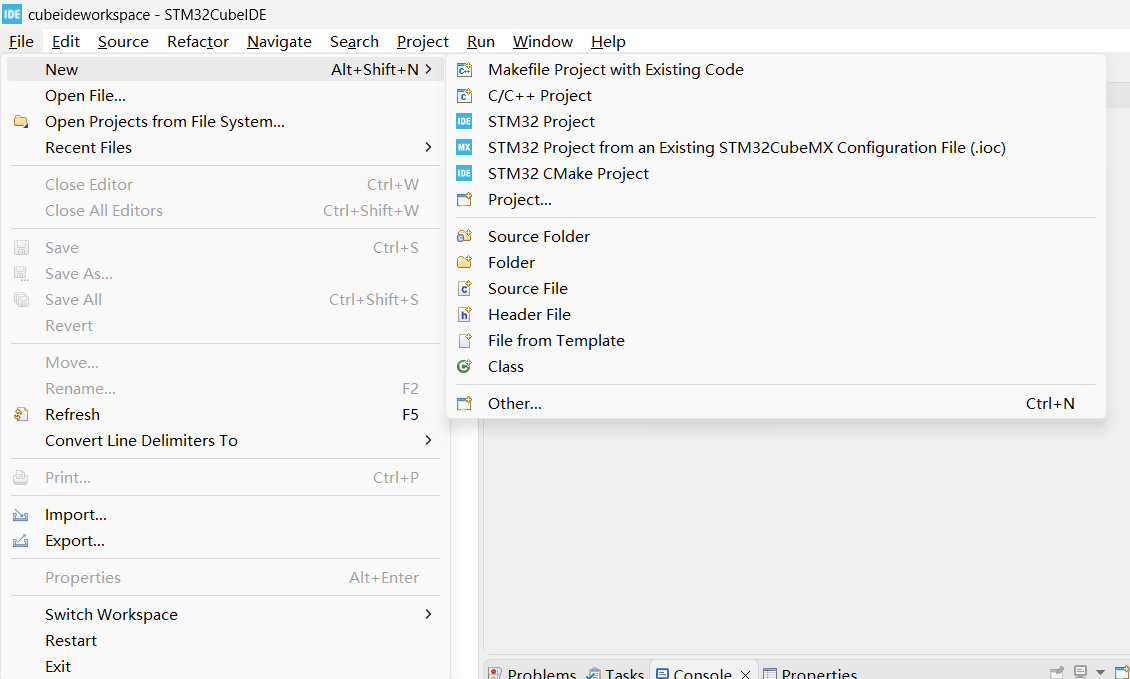
等一会儿会出来一个选择芯片的界面,左边输入想要的型号就行了,如果不知道型号,新选型的话,可以自己选择接口,Flash大小等,右边是符合条件的芯片,选择好选择Next进行下一步。
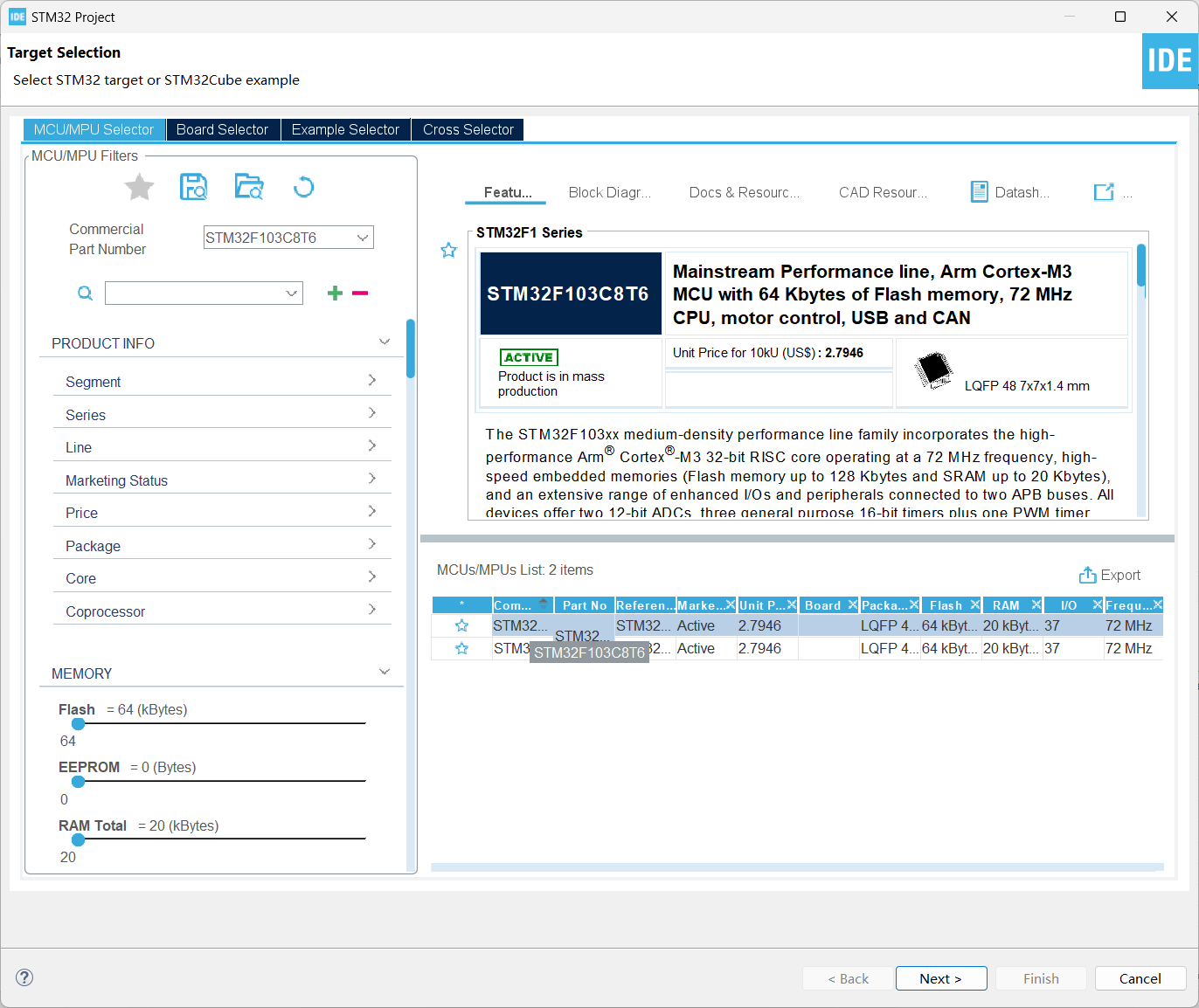
下一步需要填入项目名称,下面是选择C语言还是C++项目,填完项目名称点Finish就行
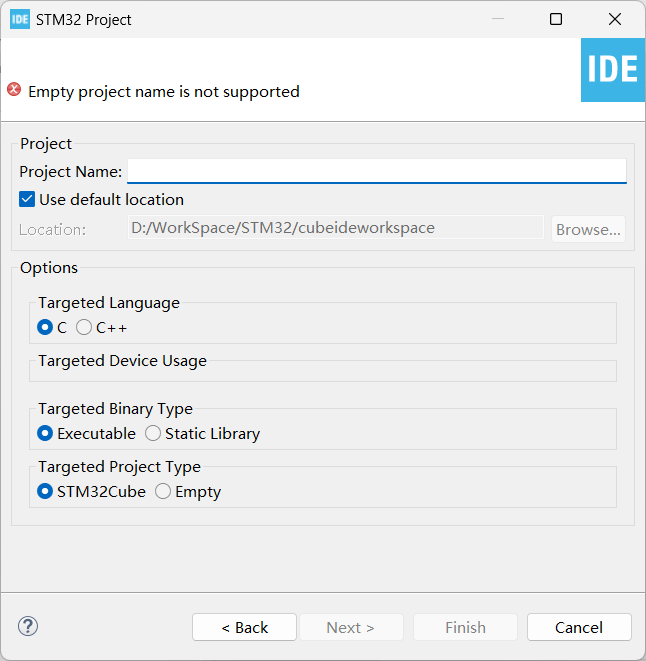
接下来就进入了STM32CubeMX的界面,根据需要进行配置就行。
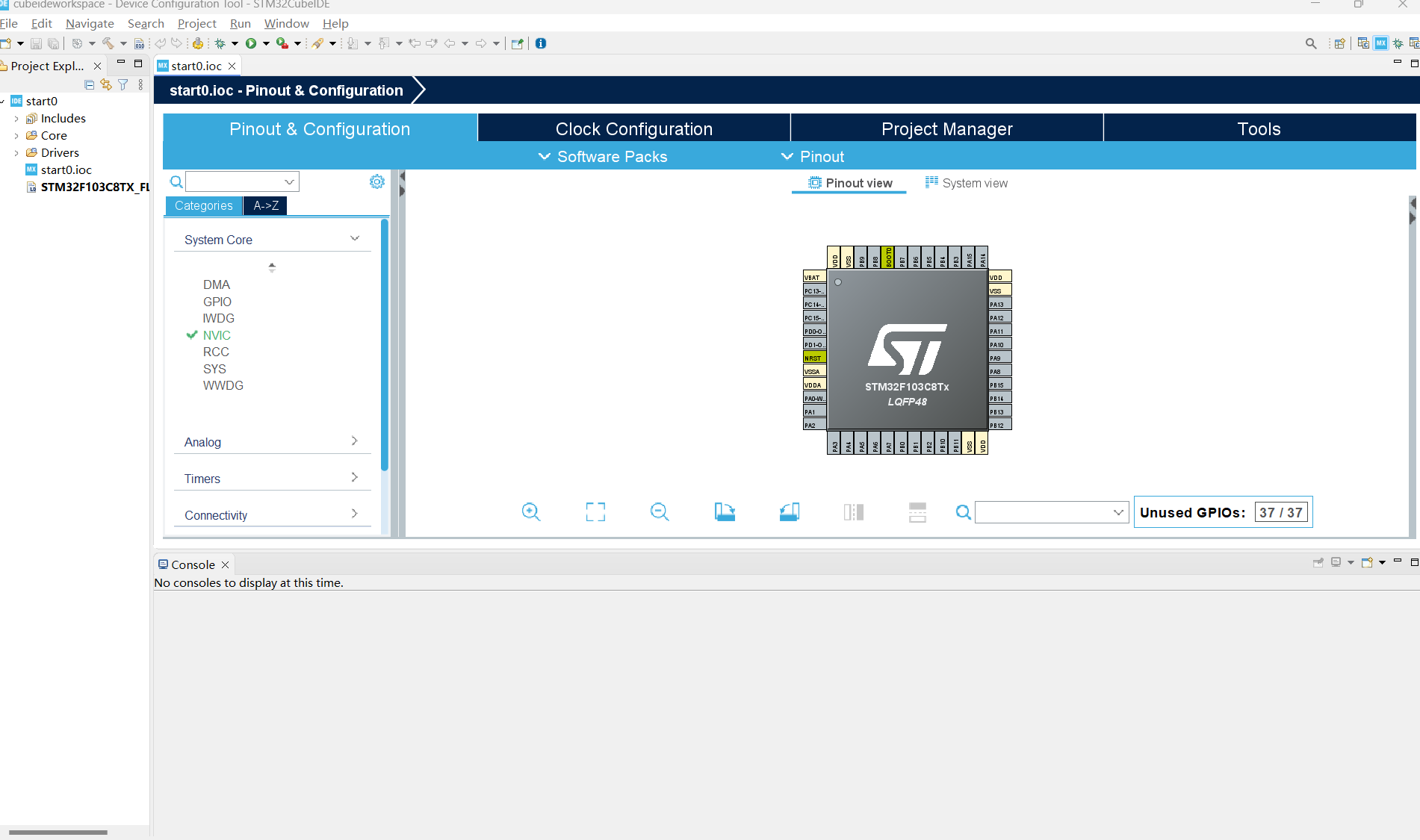
这里有一点需要注意,需要打
开System Core->SYS->Debug,选择Serial Wire,否则会导致程序运行起来以后无法通过SWD接口下载程序,需要在重启的空挡下载程序。
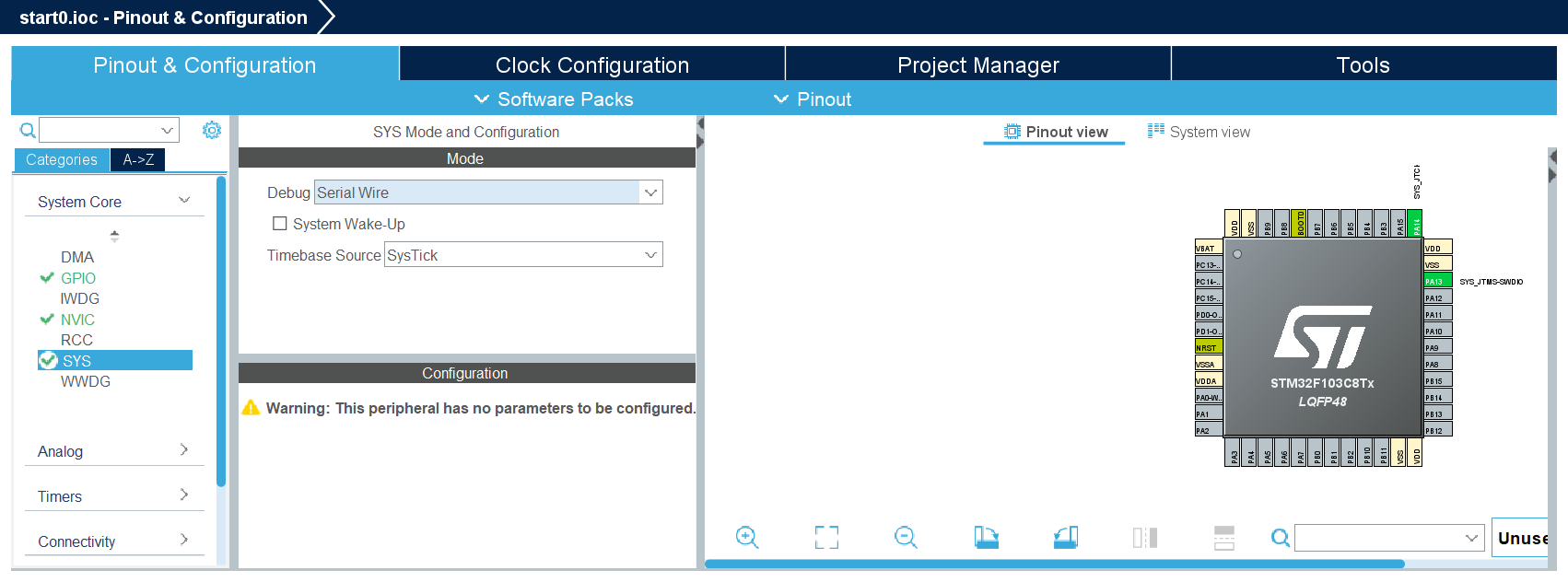
时钟我这边选外置高速晶振,在System Core->RCC里,HSE选第三个。
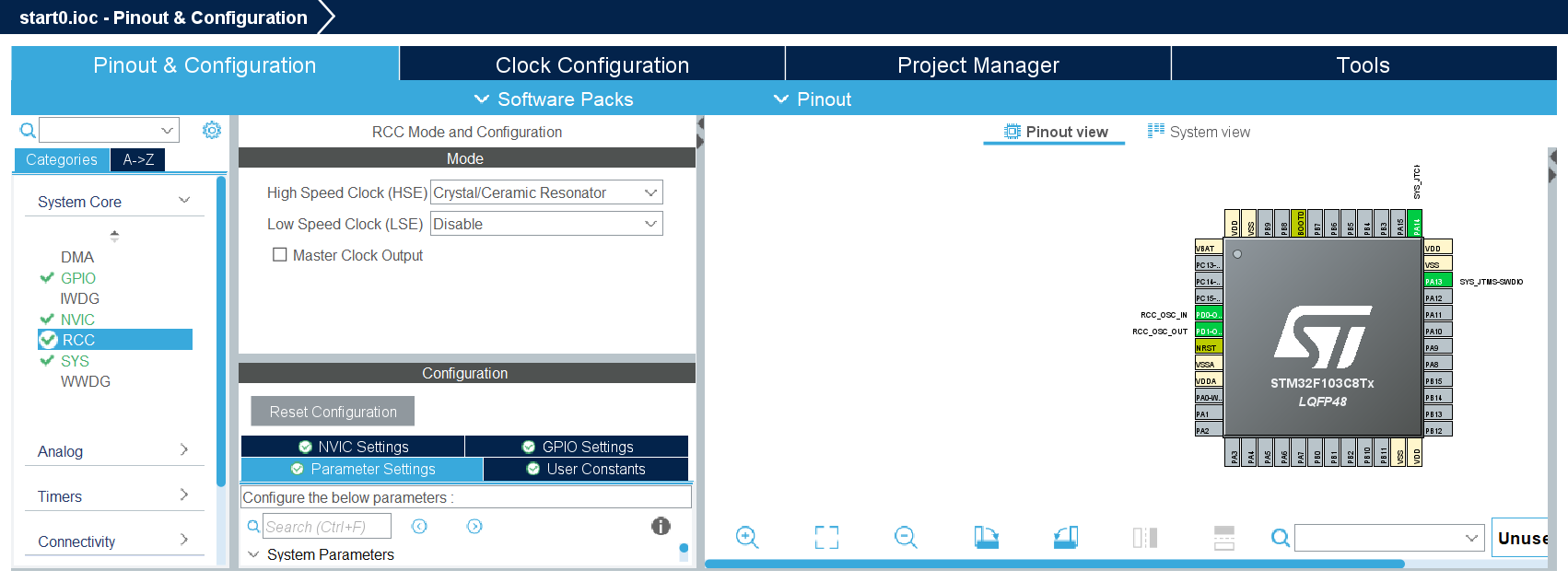
暂时其他不用设置了,到Clock Configuration配置时钟,根据需要,我这边选最大72MHz。
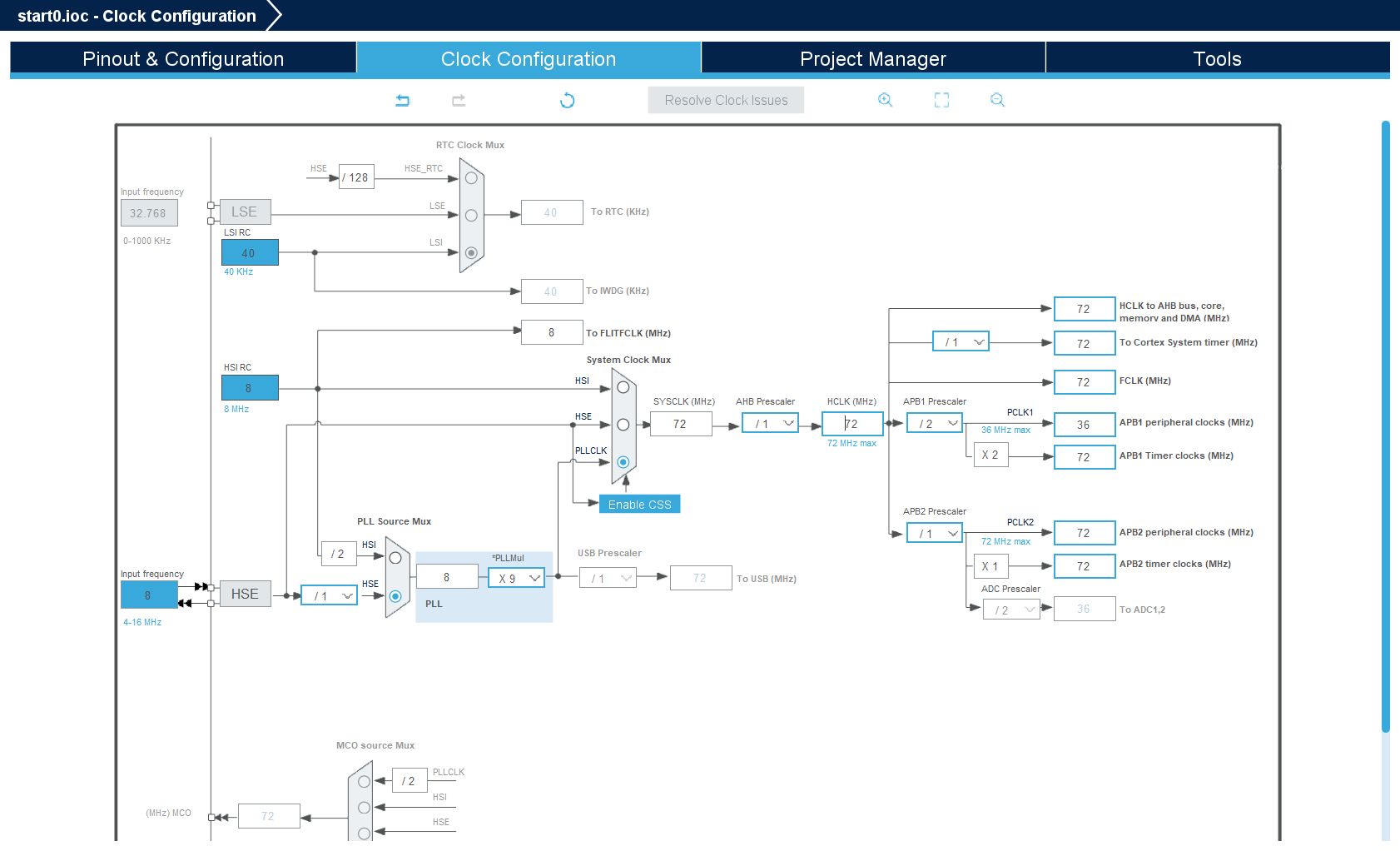
Project Manager下是项目相关内容,可以设置堆栈大小等,在Code Generator下是配置相关内容,一般会选择单独生成.c/.h文件。
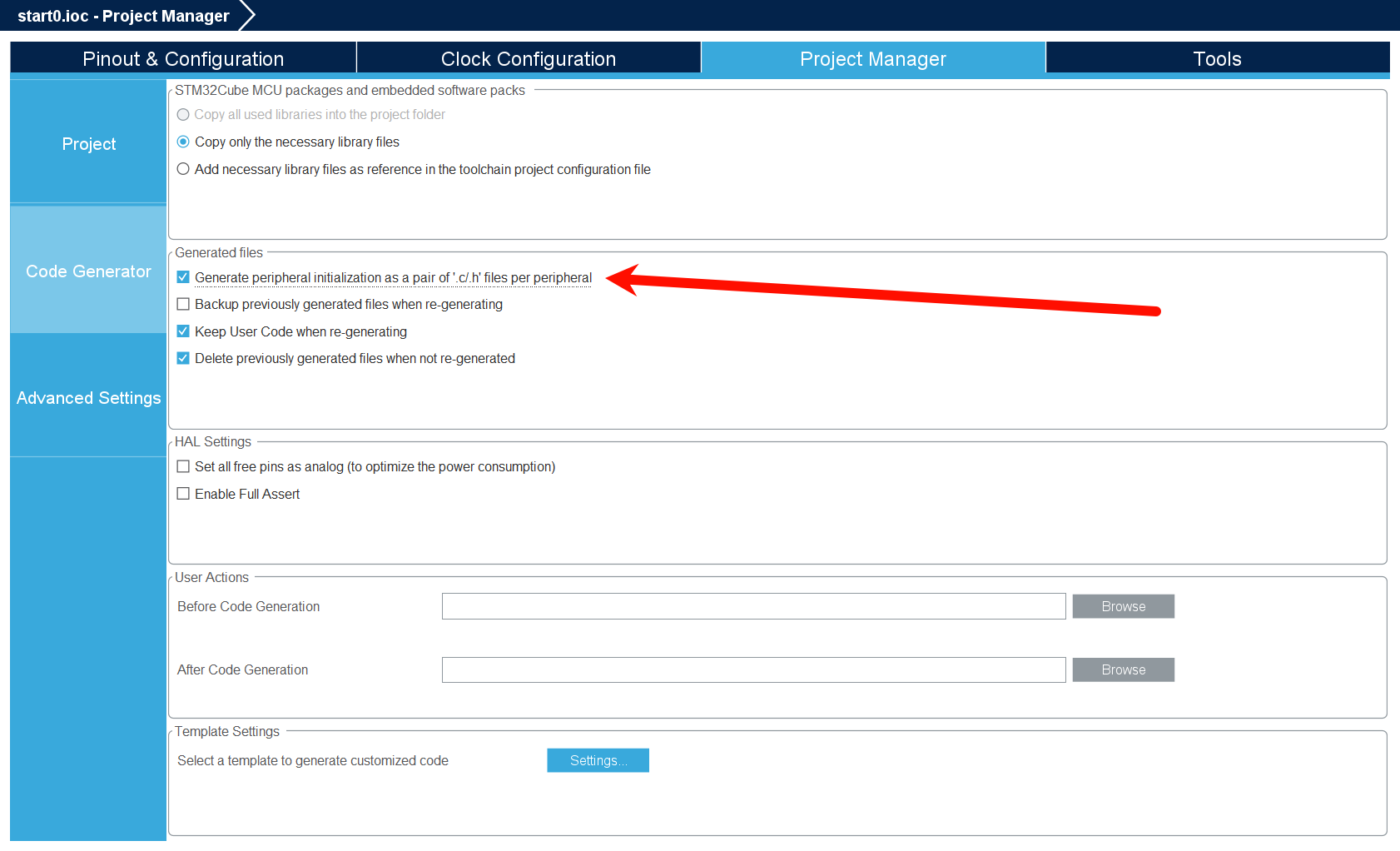
配置完后直接保存,软件会自动生成相应代码并打开main.c。左边就可以看到生成的项目。Drivers下的文件一般不用管,我们要写的代码都在Core里。
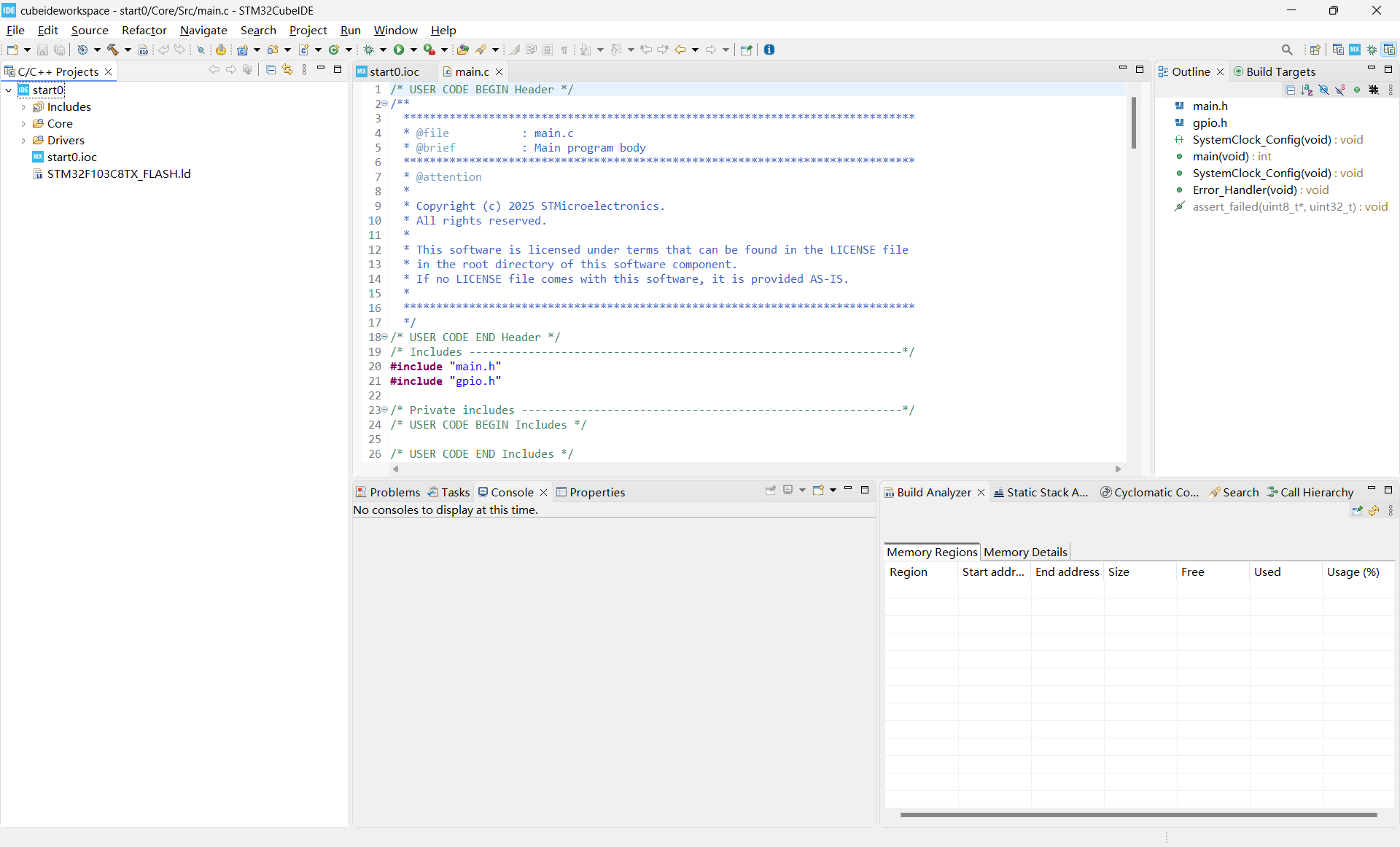
点左上角的锤子即可编译构建,有两个选项,Debug和Release,在目前的项目里,这俩毫无区别。
我这里选Release进行编译。
编译完成后底下的Console会输出编译结果,报错也在这里显示,底下的右边会显示Flash和RAM的空间占用情况.
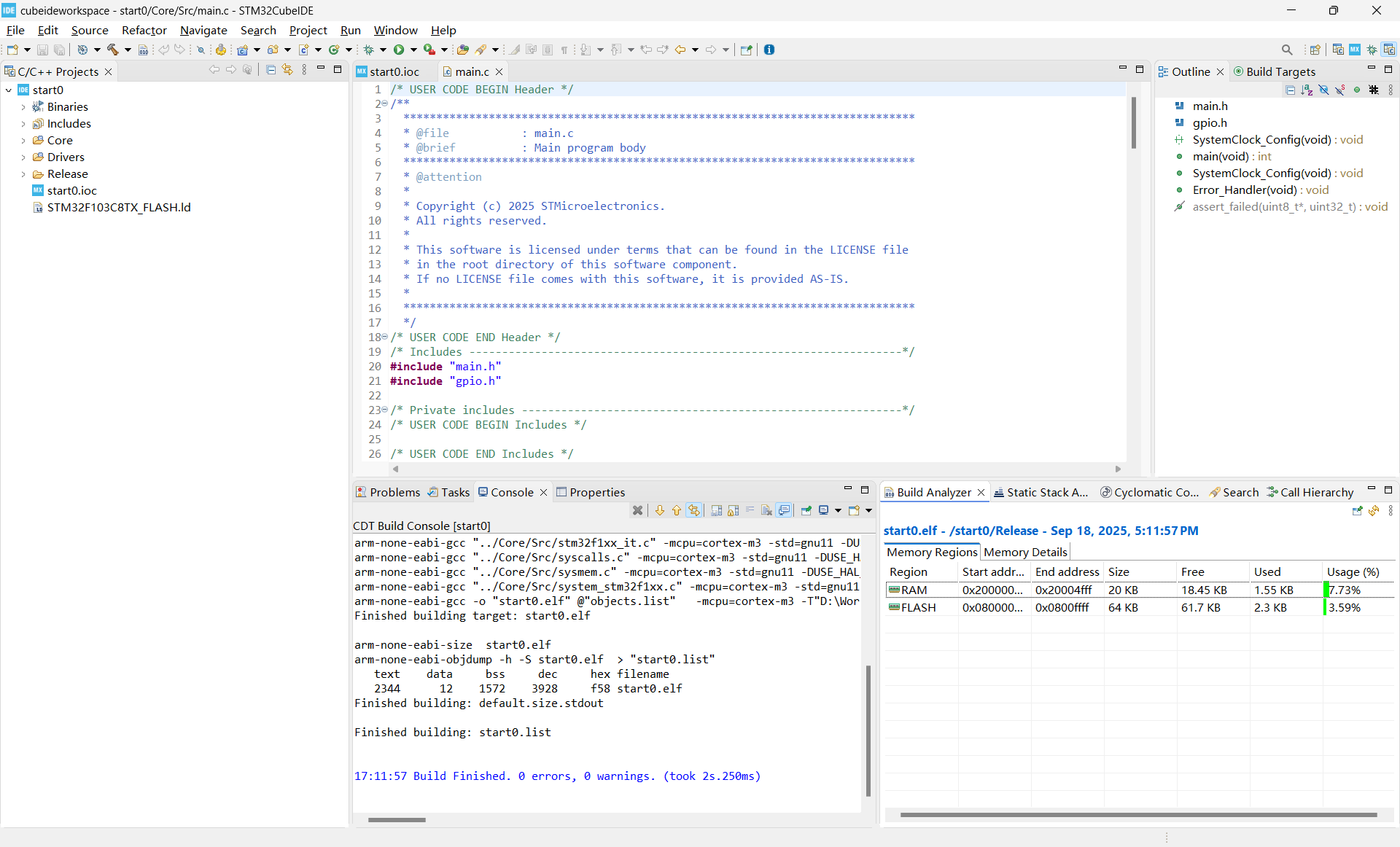
注意: 写代码只能在USER CODE BEGIN和USER CODE END之间写,在其他地方写的代码会在重新生成代码时被删掉。
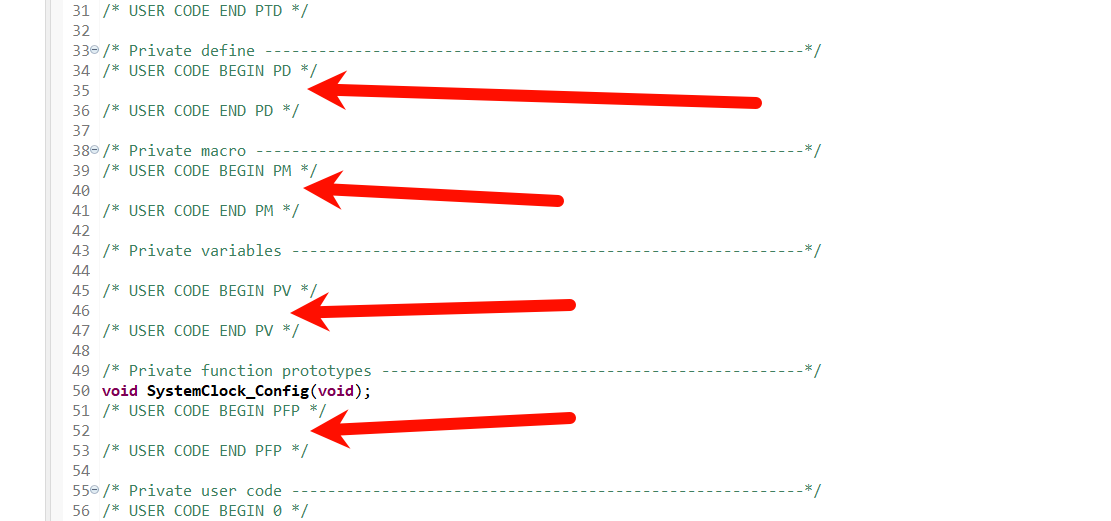
优化
汉化
对于我这种英语学渣来说,一个纯英文版本的软件是肯定玩不转的,所以必然是需要汉化的。参考链接
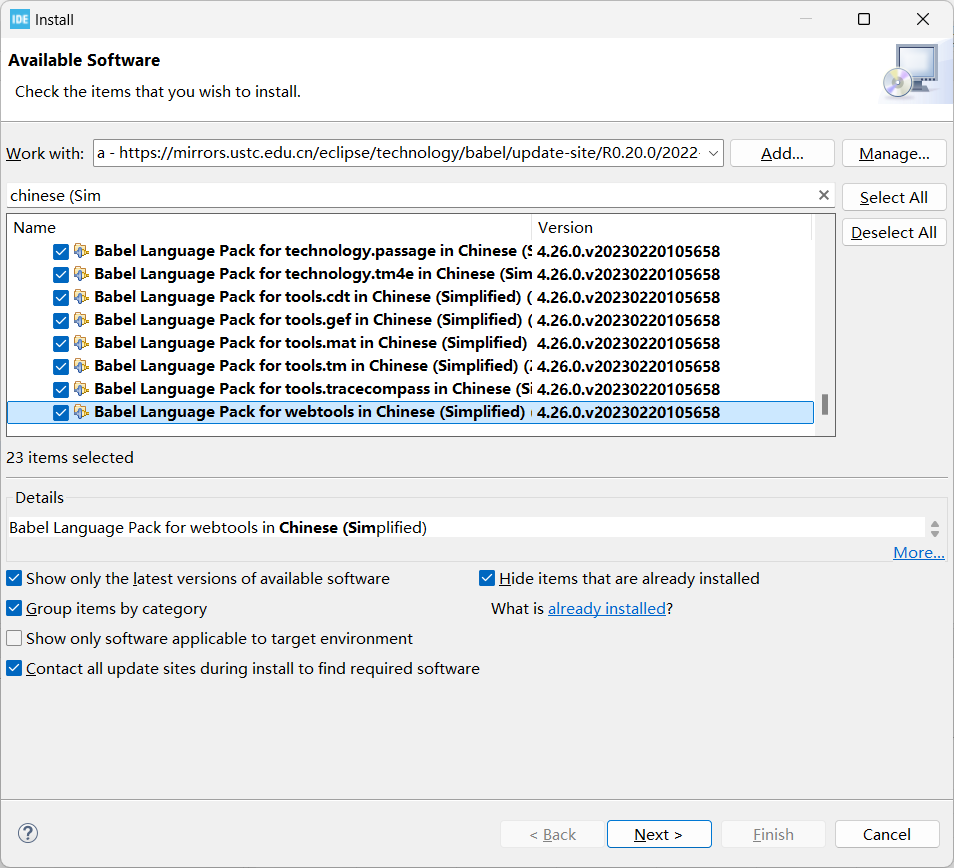
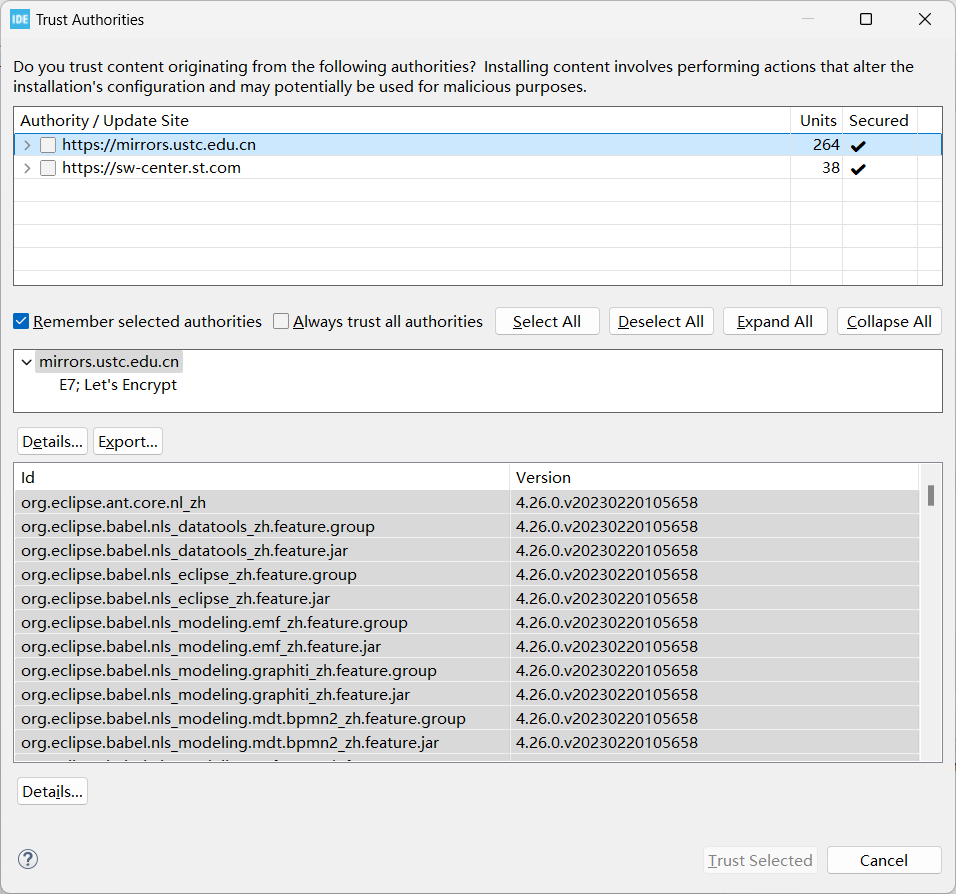
个人经验,这一步有概率失败,失败后直接重来即可。
代码补全
STM32CubeIDE无代码补全,在编程时十分不方便,参考博主清水 汐的博客搞定,链接